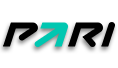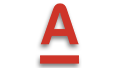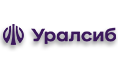Как начать зарабатывать?
Здесь мы собрали для вас всю самую необходимую информацию для работы с партнерской сетью DALEAD. Изложили всё кратко и добавили полезные лайфхаки. Приступим!)
Начало работы
- Ознакомьтесь с полным списком офферов в разделе «Офферы»
- Выберите оффер
- Узнайте подробности, нажав на «Подробнее об оффере»
- Если вас всё устраивает, кликните на кнопку «Создать новый поток», чтобы начать работу
- Если у вас нет доступа к офферу, обратитесь в службу техподдержки (кнопка “Помощь” в верхнем правом углу интерфейса ЛК).
Потоки трафика
- Работа с потоками осуществляется в разделе «Потоки»
- Для создания потока перейдите к разделу «Офферы»
- Текущая поточная ссылка отобразится на странице потоков
- Статистика и настройки потоков доступны по одноимённым кнопкам
Настройки каждого потока состоят из:
- Названия потока
- Лендинга
- Домена лендинга
- Прелендинга
- Домена для перенаправления
- Трафбека
- Постбека
- UTM-меток
- Счётчиков и пикселей рекламных сетей
- Файлов для интеграции лендинга по API
Лайфхак: чтобы иметь возможность менять лендинг на ходу, сгенерируйте ссылку потока через редирект-домен.
Подробнее о каждом из параметров вы всегда можете прочитать по этой ссылке.
Сплит-тестирование
Создание сплит-теста
- Зайдите в раздел «Сплит-тест»
- Для создания теста, укажите его название и выберите оффер для сплит-теста
- Тестирование должно осуществляться в рамках одного оффера
- При создании теста вы можете указать свой паркованный домен для использования в ссылке перенаправления
Настройки разделения трафика
Трафик распределяется равномерно по всем добавленным в сплит вариантам. У каждого варианта доступны настройки трафика:
- Вероятность
- Список гео
- Тип трафика
Сплит-тестирование по нескольким офферам
- В поле «Поток» выберите пункт «Использовать адрес ниже»
- В графе «URL» укажите готовую ссылку из потока по любому офферу
- Ссылка обязательно должна вести на один из офферов нашей сети
Сложный трафбек и имитация клоакинга
При задании нескольких вариантов сплит-теста, вы можете добавить и запасной вариант:
- Не указывайте поток
- Используйте любую ссылку, в том числе и на сторонние ресурсы
- Все клики, уходящие за пределы нашей сети, не будут подсчитаны статистикой
Подробнее о том, что такое сплит-тест и чем он может быть вам полезен читайте по ссылке
Статистика
Вебмастер и агентство могут воспользоваться различными вариантами статистических отчётов по своему трафику:
В отчётах статистики могут встречаться следующие данные:
- Клики и посетители на сайтах
- Среднее время на сайте
- Процент отказов
- CR: процент конверсии
- EPC: средний заработок за клик
- Процент подтверждённых заказов (аппрув)
- Количество и сумма отчислений
Настройка PostBack
URL для PostBack-запроса задаётся глобально или в настройках каждого из потоков. Если задан и глобальный постбек, и постбек внутри потока, будет использован поточный постбек.
По умолчанию, осуществляется только GET-запрос по указанному адресу.
Если вам требуется передача параметров в POST:
- Допишите в начале URL PostBack-запроса POST:
- Все параметры будут переданы в POST-части запроса, GET-часть будет пустой
- Пример простого запроса:
http://mydomain.ru/status.php?id={id}&flow={flow}&status={stage}&subid={utms}
- Пример запроса с POST:
http://mydomain.ru/status.php?id={id}&flow={flow}&status={stage}&reason={reason}
Историю отправки постбек-запросов можно проверить в разделе «Постбек».
Работа с трекерами:
- Передавайте в своих ссылках параметр SubID
- Если ваша метка длиннее 32 символов, воспользуйтесь для передачи этого параметра одной из UTM-меток
- В ссылке постбека в качестве subid используйте
{utmm}
Еще больше о доступных параметрах для работы по ссылке
Парковка доменов
Вы можете использовать свои собственные домены для работы с трафиком.
Перед добавлением нового домена в список с помощью формы ниже, пожалуйста, припаркуйте его к нашему сервису.
Для этого вам необходимо настроить DNS-зону у своего регистратора домена.
Варианты парковки
- Парковка доменов перенаправления
- Парковка доменов к лендингам
- Парковка доменов к прелендингам
Как припарковать домен
Добавьте домен в систему:
- Зайдите в раздел «Паркованные домены» вашего личного кабинета
- В поле «Домен» укажите полное наименование вашего домена (не указывайте www и http://)
Настройте DNS-серверы домена
- Зайдите в личный кабинет вашего регистратора домена
- В настройках DNS домена укажите использование бесплатных DNS вашего регистратора.
- Если ваш регистратор не предоставляет бесплатных DNS, рекомендуем воспользоваться CloudFlare, настройки указаны ниже.
Настройте DNS-зону вашего домена
- Зайдите в ваш регистратор или CloudFlare
- Перейдите в редактор DNS-зоны в личном кабинете регистратора (не перепутайте его с настройкой DNS-серверов, вам нужна именно настройка DNS-зоны)
- Удалите все имеющиеся записи типа A, AAAA и CNAME, которые указывают на требуемый вам домен
- Для корневого домена их названием будет @ или имя домена, для поддомена - соответственно, имя поддомена.
- Добавьте новую запись с этим названием, типом A и IP-адресом, указанным в соответствующем блоке раздела «Паркованные домены».
Дождитесь окончания привязки домена
В зависимости от различных условий, включающих фазу луны и напряженность торсионных полей, привязка домена может занять от нескольких минут до трёх суток. Вы можете проверить, привязался ли домен, кнопкой «Проверка».
Парковка доменов с поддержкой HTTPS
- Зарегистрируйтесь в CloudFlare (не покупайте платную или расширенную подписку, она вам не потребуется)
- Добавьте свой домен в CloudFlare (воспользуйтесь кнопкой Add a Site на главной странице личного кабинета CloudFlare)
- При добавлении, выберите бесплатный тарифный план (платная подписка вам не потребуется)
- Укажите DNS CloudFlare для своего домена (при добавлении сайта CloudFlare предложит вам сменить домен, это выполняется в личном кабинете вашего регистратора доменов)
- Настройте DNS-зону вашего домена:
- Это действие выполняется на стороне CloudFlare
- Перейдите в редактор DNS-зоны в личном кабинете
- Удалите все имеющиеся записи типа A, AAAA и CNAME, которые указывают на требуемый вам домен
- Для корневого домена их названием будет имя домена, для поддомена - соответственно, имя поддомена
- Добавьте новую запись с этим названием, типом A и IP-адресом, указанным в соответствующем блоке раздела «Паркованные домены»
- Убедитесь, что у добавленной записи выбран статус DNS and HTTP proxy (рыжее облачко со стрелкой насквозь), а не DNS only (серое облачко со стрелкой в обход)
- Настройте шифрование. Перейдите в раздел Crypto настроек вашего домена и укажите следующие настройки:
Always use HTTPS: On (если вам нужна поддержка HTTPS)
Automatic HTTPS Rewrites: On (если вам нужна поддержка HTTPS)
Остальные параметры оставьте без изменений.
- Настройте защиту:
Перейдите в раздел Firewall
Установите Security level в Essentially Off
Проверка трафика
При просмотре раздела «Лиды и заказы», вы можете заметить у некоторых не отклонённых лидов подпись «Заказ на проверке».
Это означает, что лид показался нашим специалистам подозрительным и попал под проверку трафика.
Выплата по данному лиду будет задержана до момента доставки товара получателю и оплаты им товара (в случае товарного лида) или до иного подтверждения корректности заказа на стороне рекламодателя.
Проверка заказов на фрод производится как в автоматическом, так и в ручном режиме. Подозрительные заказы в дальнейшем контролируются службой безопасности в индивидуальном порядке.
В том случае, когда на сотню ваших лидов попался один такой заказ, не отчаивайтесь — он никоим образом не повлияет на вывод средств. Все выплаты будут осуществляться в срок.
Важно: если подозрительных лидов от вас поступило слишком много, все выплаты блокируются до доставки заказов получателям. В такой ситуации пользователь может быть позднее заблокирован за фрод с полной отменой всех заказов.
Реферальная программа
Ваша реферальная ссылка доступна в разделе «Рефералы».
Вы можете получать вознаграждение за привлечение новых вебмастеров в нашу партнёрскую программу.
С каждого подтверждённого лида от привлечённых вебмастеров вам будет начисляться партнёрское вознаграждение.
Сумма вознаграждения может варьироваться в зависимости от оффера.